خوش آموز درخت تو گر بار دانش بگیرد، به زیر آوری چرخ نیلوفری را
فعال کردن کورتانا در پنجره Lock Screen ویندوز
اگر کاربر ویندوز 10 باشید و از آن استفاده می کنید، حتما با کورتانا آشنایی دارید. دستیار شخصی ویندوز 10 که Cortana نام دارد و توسط آن می توانید reminders، سرچ در ویندوز و بسیاری کارهای دیگر را برای شما انجام می دهد. در حال حاضر با آپدیت Windows 10 Anniversary update، کورتانا بصورت پیشفرض در Lock Screen ویندوز هم فعال شده است. البته این موضوع میتواند خطری هم باشد چون در زمانی که سیسمت Lock هم هست، باز میتواند به پرسش ها پاسخ دهد. این مورد خصوصا برای دستگاه های پورتابل مثل لب تاپ ها جدی است که ممکن است افراد دیگری وقتی سیستم را در جای ناامنی لاک کرده اید، به اطلاعات شما از طریق کورتانا دسترسی داشته باشند.

در این پست قصد داریم نحوه فعال یا غیرفعال کردن Cortana را در پنجره Lock Screen، هم از طریق Settings و هم از طریق رجیستری ویندوز انجام دهیم.
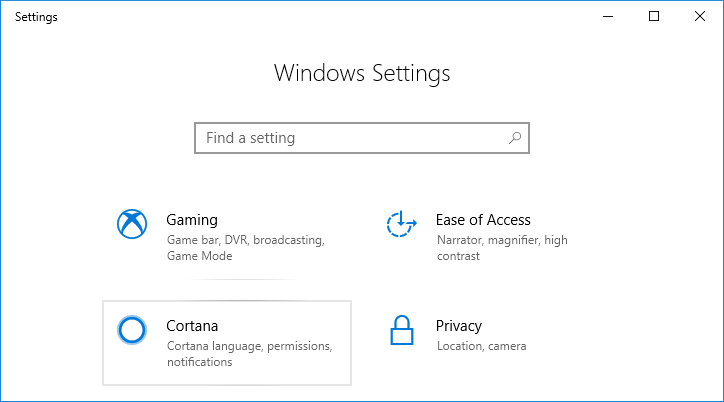
حال در پنجره باز شده و در قسمت Talk to Cortana، برای فعال کردن کورتانا در پنجره Lock Screen، گزینه Use Cortana even when my device is locked را ON کرده و برای غیر فعال کردن هم این گزینه را Off نمایید.
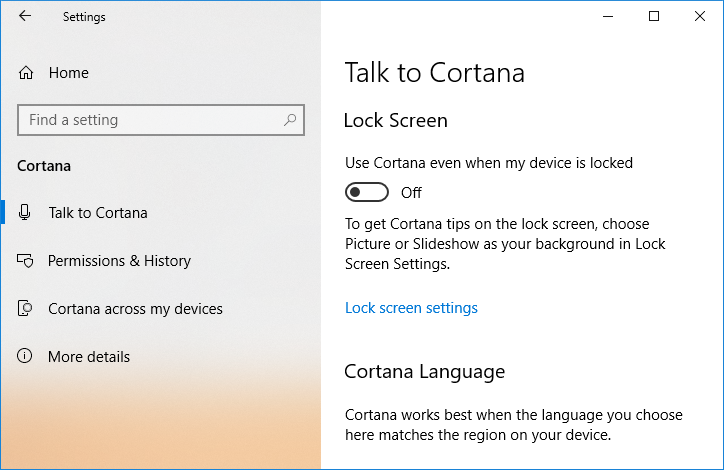
سپس مسیر زیر را در رجیستری دنبال کنید:
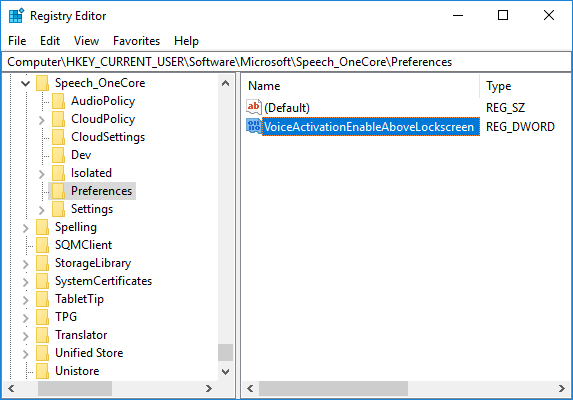
روی VoiceActivationEnableAboveLockscreen دابل کلیک کنید تا فرم تنظیمات باز شود.
در قسمت value data برای فعال کردن کورتانا عدد 1 و برای غیرفعال کردن عدد 0 را وارد و Enter کنید.
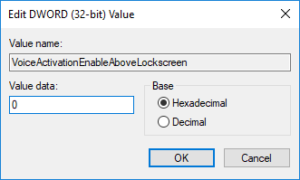
اگر در این مسیر VoiceActivationEnableAboveLockscreen را نیافتید و به عبارتی وجود نداشت، روی فولدر Preferences مانند تصویر زیر کلیک راست کنید و از New گزینه DWORD (32-bit) value را کلیک کنید.
سپس نام این Value را VoiceActivationEnableAboveLockscreen قرار دهید.
خب، با انجام کارهای بالا، سیستم را ریستارت کنید تا تغییرات اعمال شود.
دوباره با بالا آمدن دسکتاپ به Settings رفته و گزینه Cortana را دوباره وارد شوید.
در یانجا مانند تصویر زیر گزینه Hey Cortana را فعال یا ON کرده و حتما تیک گزینه respond to “Hey Cortana” را هم فعال کنید.
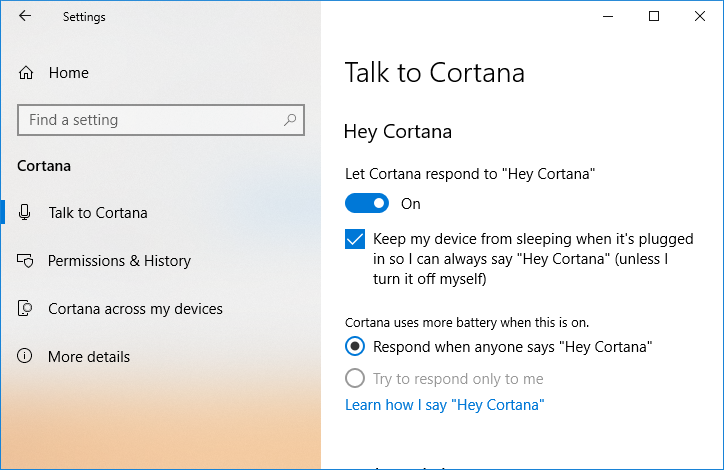
اکنون در پنجره لاگین یا Lock Screen، کافیست میکروفوه به سیستم تان متصل باشد و عبارت Hey Cortana را بگویید. در این صورت دستیار کورتانا باز شده و آماده Respond کردن درخواست های شما است.

در این پست قصد داریم نحوه فعال یا غیرفعال کردن Cortana را در پنجره Lock Screen، هم از طریق Settings و هم از طریق رجیستری ویندوز انجام دهیم.
قبل از هر کاري بهتر از سيستم تان Restore point تهيه کنيد تا در صورت بروز مشکل جاي جبران داشته باشيد.
Method 1: Enable or Disable Cortana on Windows 10 Lock Screen in Settings
کلیدهای ترکیبی Windows Key + I را همزمان از کیبورد بفشارید تا به Settings وارد شوید. سپس آیتم Cortana را کلیک کنید.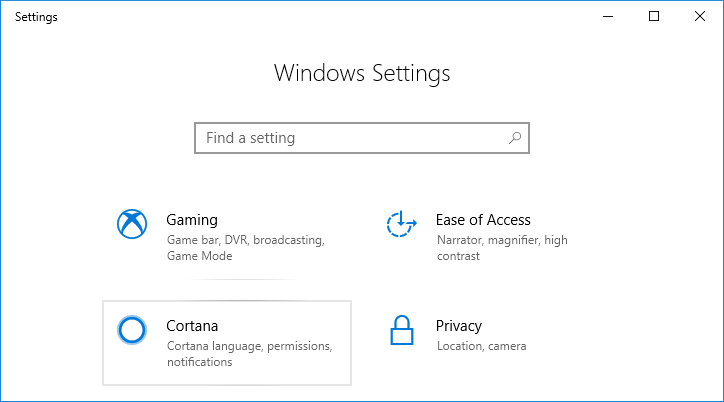
حال در پنجره باز شده و در قسمت Talk to Cortana، برای فعال کردن کورتانا در پنجره Lock Screen، گزینه Use Cortana even when my device is locked را ON کرده و برای غیر فعال کردن هم این گزینه را Off نمایید.
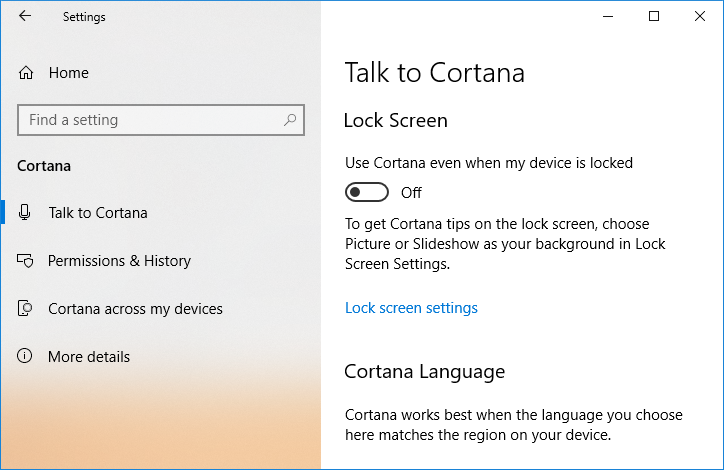
Method 2: Enable or Disable Cortana on Windows 10 Lock Screen in Registry Editor
در این روش از طریق رجیستری ویندوز کار را دنبال خواهیم کرد. پس به رجیستری وارد شوید:
براي وارد شدن به رجيستري ويندوز مي توانيد به لينک زير وارد شويد:
وارد شدن به رجيستري ويندوز
وارد شدن به رجيستري ويندوز
پيشنهاد مي کنم قبل از هر گونه تغيير در رجيستري ويندوز، حتما از آن بک آپ بگيريد:
تهيه Backup از Windows Registry
تهيه Backup از Windows Registry
سپس مسیر زیر را در رجیستری دنبال کنید:
HKEY_CURRENT_USER\SOFTWARE\Microsoft\Speech_OneCore\Preferences
در این مسیر Valueی VoiceActivationEnableAboveLockscreen را بیابید.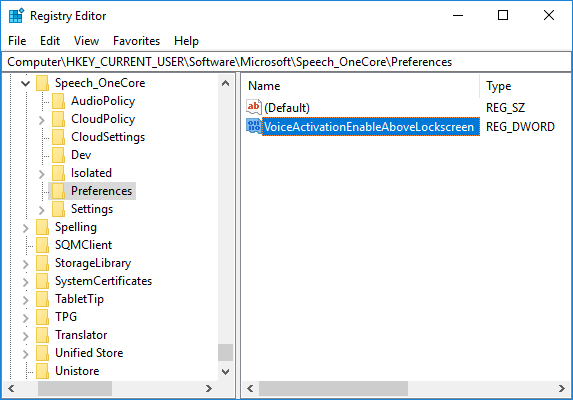
روی VoiceActivationEnableAboveLockscreen دابل کلیک کنید تا فرم تنظیمات باز شود.
در قسمت value data برای فعال کردن کورتانا عدد 1 و برای غیرفعال کردن عدد 0 را وارد و Enter کنید.
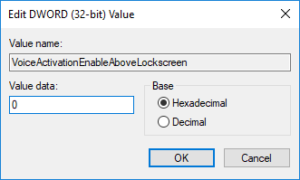
اگر در این مسیر VoiceActivationEnableAboveLockscreen را نیافتید و به عبارتی وجود نداشت، روی فولدر Preferences مانند تصویر زیر کلیک راست کنید و از New گزینه DWORD (32-bit) value را کلیک کنید.
سپس نام این Value را VoiceActivationEnableAboveLockscreen قرار دهید.
خب، با انجام کارهای بالا، سیستم را ریستارت کنید تا تغییرات اعمال شود.
دوباره با بالا آمدن دسکتاپ به Settings رفته و گزینه Cortana را دوباره وارد شوید.
در یانجا مانند تصویر زیر گزینه Hey Cortana را فعال یا ON کرده و حتما تیک گزینه respond to “Hey Cortana” را هم فعال کنید.
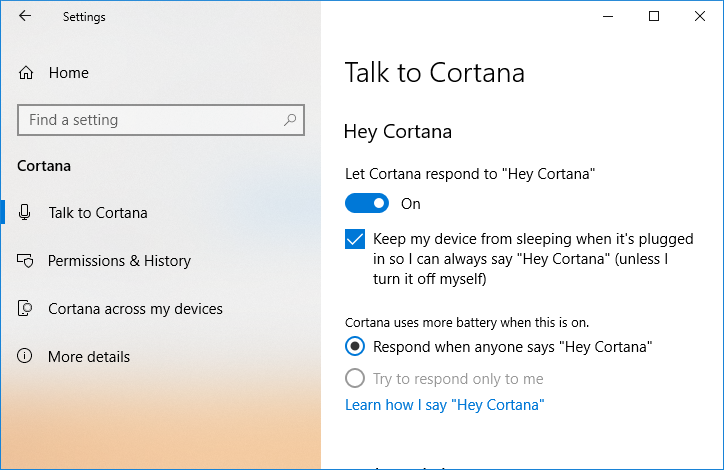
اکنون در پنجره لاگین یا Lock Screen، کافیست میکروفوه به سیستم تان متصل باشد و عبارت Hey Cortana را بگویید. در این صورت دستیار کورتانا باز شده و آماده Respond کردن درخواست های شما است.





نمایش دیدگاه ها (0 دیدگاه)
دیدگاه خود را ثبت کنید: